Page 1

Kratek referenčni priročnik za tiskalnike
Lexmark Intuition S500 Series
April 2009 www.lexmark.com
Page 2
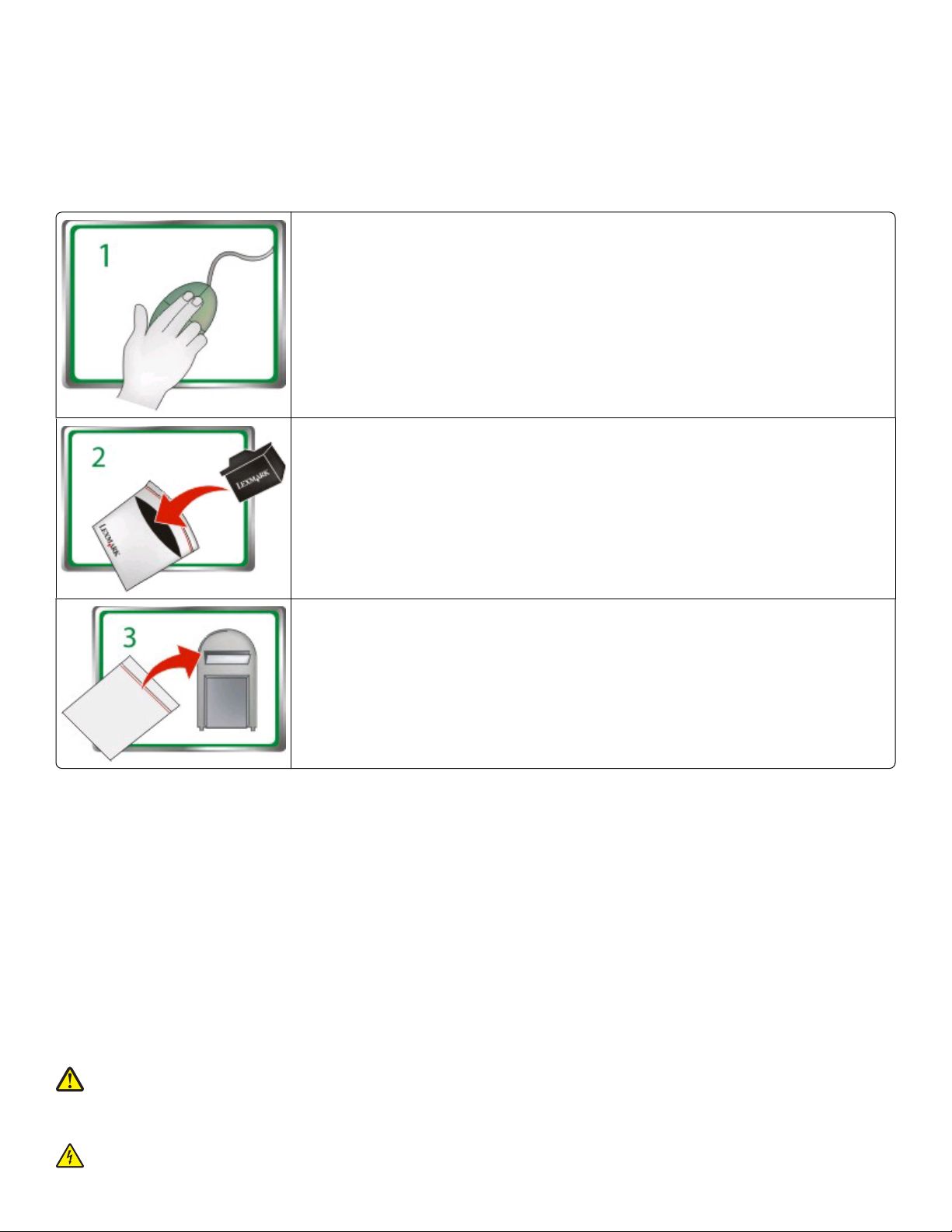
Pomembno obvestilo o recikliranju kartuš
Preberite pred odpiranjem embalaže kartuše
V podjetju Lexmark smo predani varovanju okolja, zato spodbujamo svoje stranke k sodelovanju v našem preprostem in brezplačnem
programu vračila in reciklaže praznih tiskalnih kartuš. Mi nato poskrbimo za njihovo ustrezno odlaganje in s tem preprečimo kopičenje
odpadkov na deponijah.
Obiščite www.lexmark.com/recycle. Sledite navodilom in naročite reciklažne vrečke z vnaprej
plačanimi stroški poštnine. Običajni rok za dostavo vrečk je od 7 do 10 dni.
Vstavite prazno Lexmarkovo brizgalno kartušo (ali kartuše) za brizgalne tiskalnike v vrečko in jo zaprite.
Če pošiljate enobarvne kartuše, priporočamo, da pošljete vsaj dve hkrati in tako zmanjšate obremenitve
za okolje.
Pošljite vrečko Lexmarkovemu partnerju za recikliranje. Naslov je že natisnjen na vrečki.
Obiščite www.lexmark.com/recycle in preberite več o recikliranju.
Kartuše z Lexmarkovo oznako so v celoti izdelane iz novih delov, čeprav njihovi sestavni deli lahko vsebujejo reciklirane materiale. Za
vračila v okviru garancije pokličite 1-800-332-4120.
Ta patentirani tiskalnik je licenciran in zasnovan tako, da deluje samo s pristnimi Lexmarkovimi kartušami za brizgalne tiskalnike v celotnem
življenjskem ciklu. Soglašam: (1) da bom v tem tiskalniku uporabljal samo pristne Lexmarkove kartuše za brizgalne tiskalnike, razen v
spodaj navedenih primerih, in (2) da bom posredoval to licenco/pogodbo vsem prihodnjim uporabnikom tega tiskalnika. Licenca za
patentirane Lexmarkove kartuše za brizgalne tiskalnike in njihovo vsebino velja samo za enkratno uporabo. Po enkratni uporabi licenca
za uporabo kartuše in njene vsebine preneha veljati, vi pa se zavezujete, da jo boste vrnili v reciklažo samo podjetju Lexmark. Kartuše za
brizgalne tiskalnike za večkratno uporabo, za katere ti pogoji ne veljajo, so na voljo na spletnem mestu www.lexmark.com in so edini
nadomestni izdelek, ki se lahko uporablja z licenciranim tiskalnikom. Vnovično polnjenje teh kartuš lahko izvajate sami ali ga prepustite
tretji osebi.
Pomembne varnostne informacije
Napajalni kabel priključite na električno vtičnico, ki je blizu izdelka in lahko dostopna.
Izdelka ne postavljajte na mokre površine in ga ne uporabljajte na njih.
Uporabite samo napajalnik in napajalni kabel, ki ste ga dobili s tem izdelkom, ali pa odobren nadomestni napajalnik in napajalni kabel.
PREVIDNO – NEVARNOST POŠKODB: Napajalnega kabla ne režite, upogibajte, privezujte ali stiskajte in nanj ne odlagajte težkih
predmetov. Kabel ne sme biti izpostavljen drgnjenju ali velikim obremenitvam. Ne prikleščite kabla med druge predmete, na primer
med pohištvo in steno. V primeru neupoštevanja teh napotkov obstaja nevarnost požara ali električnega šoka. Napajalni kabel redno
pregledujte in bodite pozorni na morebitne poškodbe. Pred pregledovanjem kabel iztaknite iz električne vtičnice.
PREVIDNO – NEVARNOST ELEKTRIČNEGA UDARA: Funkcije za faksiranje ne uporabljajte med nevihto. Ne nameščajte tega
izdelka in ne priključujte električnih kablov, kot so napajalni, telefonski ali kabel za faks, med nevihto.
Page 3

Kazalo
Pomembne varnostne informacije.................................................2
O tiskalniku..........................................................................................5
Iskanje informacij o tiskalniku.....................................................................................................5
Zmanjševanje učinka tiskalnika na okolje..................................................................................5
Modeli tiskalnikov.......................................................................................................................7
Funkcije tiskalnika......................................................................................................................7
Pregled delov tiskalnika..............................................................................................................8
Uporaba nadzorne plošče..........................................................................................................9
Uporaba pomnilniških kartic in bliskovnih pogonov..................................................................12
Naročanje in zamenjava tiskalnih kartuš....................................14
Naročanje kartuš......................................................................................................................14
Zamenjava kartuš s črnilom......................................................................................................15
Vzdrževanje tiskalnih kartuš.....................................................................................................16
Uporaba programske opreme za tiskalnik.................................18
Najmanjše sistemske zahteve..................................................................................................18
Nameščanje programske opreme tiskalnika.............................................................................18
Uporaba programske opreme tiskalnika v operacijskem sistemu Windows.............................19
Uporaba programske opreme tiskalnika v računalnikih Macintosh..........................................21
Tiskanje...............................................................................................23
Tiskanje dokumenta.................................................................................................................23
Samodejno tiskanje na obe strani papirja (obojestransko tiskanje).........................................23
Tiskanje fotografij z nadzorno ploščo tiskalnika.......................................................................25
Tiskanje dokumentov s pomnilniške kartice ali bliskovnega pogona (samo Windows)............25
Preklic tiskalnih opravil.............................................................................................................26
Kopiranje............................................................................................28
Nasveti za kopiranje.................................................................................................................28
Kopiranje..................................................................................................................................28
Kopiranje fotografij....................................................................................................................29
Samodejno obojestransko kopiranje........................................................................................29
Preklic poslov kopiranja............................................................................................................29
Kazalo
3
Page 4

Optično branje..................................................................................30
Nasveti za optično branje.........................................................................................................30
Optično branje v lokalni ali omrežni računalnik........................................................................30
Optično branje na bliskovni pogon ali pomnilniško kartico.......................................................31
Optično branje neposredno v e-pošto s tiskalniško programsko opremo.................................31
Optično branje dokumentov v datoteko PDF............................................................................32
Preklic optičnega branja...........................................................................................................33
Odpravljanje težav...........................................................................34
Obvestilo............................................................................................41
Obvestilo o izdaji......................................................................................................................41
Kazalo
4
Page 5

O tiskalniku
Iskanje informacij o tiskalniku
V priročniku Quick Reference Guide (Kratek referenčni priročnik) so osnovna navodila za opravila, kot so
tiskanje, kopiranje in optično branje. Vsebuje tudi navodila za odpravljanje pogostih težav pri namestitvi
tiskalnika.
Dodatne informacije o tiskalniku najdete tukaj:
Kaj iščete? Poiščite tukaj
Navodila za začetno namestitev
• Plakat za hitro namestitev
• Čarovnik za namestitev strojne opreme
Dodatna navodila za namestitev in uporabo
tiskalnika
Obsežen uporabniški priročnik se samodejno namesti skupaj
s programsko opremo za tiskalnik
Ko namestite tiskalnik, lahko uporabniški priročnik odprete iz
mape s programi za tiskalnik:
Uporabniki sistema Windows
1
1 Kliknite ali Start.
2 Kliknite All Programs (Vsi programi) ali Programs
(Programi) in na seznamu izberite mapo programa za
tiskanje.
3 Izberite View User's Guide (Uporabniški priročnik).
Uporabniki računalnikov Macintosh
1 Na namizju Finderja dvokliknite mapo tiskalnika.
2 Dvokliknite User's Guide (Uporabniški priročnik).
Pomoč za uporabo programske opreme za
tiskalnik
Najnovejše dopolnilne informacije, posodobitve ter
spletna in telefonska tehnična podpora
1
Na CD-ju z namestitveno programsko opremo in na Lexmarkovem spletnem mestu na naslovu
www.lexmark.com/publications/.
Pomoč za programsko opremo se namesti samodejno s
programsko opremo tiskalnika.
katerem koli programu za tiskalnik.
Spletno mesto za podporo –support.lexmark.com
1
Kliknite Help (Pomoč) v
1
Zmanjševanje učinka tiskalnika na okolje
Prizadevamo si varovati okolje, zato svoje tiskalnike stalno izboljšujemo, da bi zmanjšali njihov vpliv na okolje.
Z izbiro določenih nastavitev tiskalnika ali tiskalnih opravil lahko še dodatno zmanjšate učinek tiskalnika na
okolje.
O tiskalniku
5
Page 6

Varčevanje energije
• Vklopite način Eco-Mode. Ta funkcija zmanjša svetlost zaslona in nastavi tiskalnik tako, da po 10 minutah
nedejavnosti preklopi v varčevalni način.
• Izberite najkrajšo časovno omejitev za varčevanje z energijo. Funkcija za varčevanje z energijo
preklopi tiskalnik v stanje pripravljenosti po določenem času nedejavnosti.
• Dajte tiskalnik v skupno rabo. Brezžični in omrežni tiskalniki omogočajo uporabo enega tiskalnika z več
računalniki in s tem prihranek energije in virov.
Varčevanje s papirjem
• Vklopite način Eco-Mode. Pri nekaterih modelih tiskalnikov ta funkcija nastavi tiskalnik za samodejno
obojestransko tiskanje pri kopiranju in faksiranju ter tiskanju v sistemu Windows.
• Natisnite več strani na vsako stran lista papirja. Funkcija za tiskanje več strani na eno stran papirja
omogoča varčnejše tiskanje. Na eno stran lista papirja lahko natisnete do 8 strani.
• Tiskati na obe strani papirja. Obojestransko tiskanje omogoča samodejno ali ročno (glede na model
tiskalnika) tiskanje na obe strani lista papirja.
• Oglejte si tiskalne posle, preden jih natisnete. Možnost predogleda je na voljo v opravilnih vrsticah,
pogovornem oknu za tiskanje ali predogled tiskanja in na zaslonu tiskalnika (glede na model tiskalnika).
• Optično preberite in shranite. Dokumente in fotografije lahko optično preberete in jih shranite v program
ali na bliskovni pogon, da se izognete tiskanju več kopij.
• Uporabljajte recikliran papir.
Varčevanje s črnilom
• Uporabite načina Quick Print (Hitro tiskanje) ali Draft Mode (Način za osnutke). Ta načina lahko
uporabite za tiskanje z manj črnila, kot je običajno. Zelo primerna sta za tiskanje besedila.
• Uporabite zelo zmogljive kartuše. Črnila v zelo zmogljivih kartušah omogočajo tiskanje več strani z manj
kartušami.
• Očistite tiskalno glavo. Pred zamenjavo ali recikliranjem tiskalnih kartuš uporabite funkciji za čiščenje in
globinsko čiščenje tiskalnih glav. Ti funkciji očistita tiskalne šobe in s tem izboljšata kakovost tiskanja.
Recikliranje
• Uporabljene kartuše s črnilom nam vrnite v okviru Lexmarkovega programa za zbiranje kartuš, da
jih recikliramo. Za vračilo kartuše obiščite www.lexmark.com/recycle. Sledite navodilom in naročite
reciklažne vrečke z vnaprej plačanimi stroški poštnine.
• Reciklirajte embalažo izdelka.
• Starega tiskalnika ne zavrzite, temveč ga reciklirajte.
• Papir iz zavrženih tiskalnih poslov reciklirajte.
• Uporabljajte recikliran papir.
Lexmarkovo poročilo o trajnostni skrbi za okolje lahko preberete na strani
www.lexmark.com/environment.
O tiskalniku
6
Page 7

Modeli tiskalnikov
CD z namestitveno programsko opremo, ki ste ga dobili s tiskalnikom, deluje s temi modeli tiskalnikov:
• Lexmark S505
• Lexmark S508
Funkcije tiskalnika
Tiskalnik ima več funkcij, ki omogočajo upravljanje in izvedbo tiskalnih opravil ter obdelavo slik:
• Brezžični vmesnik. Tiskanje in optično branje od koder koli doma ali v službi po varni brezžični omrežni
povezavi ter skupna raba tiskalnika iz več računalnikov.
• Tiskanje. Hitrejše tiskanje visokokakovostnih dokumentov in datotek PDF iz računalnika, pogona USB ali
naprave Bluetooth. Vgrajeno obojestransko tiskanje – prihranite denar in manj obremenjujte okolje.
• Kopiranje. Barvno ali črnobelo kopiranje dokumentov in fotografij, ne da bi potrebovali računalnik.
• Optično branje. Preprosto optično branje debelih knjig, poročil in drugih večstranskih dokumentov z
visokoločljivim ploskim optičnim bralnikom.
• Tiskanje fotografij. Tiskanje fotografij neposredno s pomnilniških kartic in pogonov USB ter iz digitalnih
fotoaparatov z vmesnikom PictBridge. Tiskanje brez računalnika – fotografije lahko izberete na listu z
osnutkom fotografij.
• Eco-Mode (Varčevalni način). Omogoča prihranek energije in manjšo porabo papirja. V tem načinu se
po desetih minutah nedejavnosti samodejno zmanjša osvetlitev tiskalnikovega zaslona in vklopi varčevalni
način. Tiskalnik pri kopiranju in pri tiskanju v sistemu Windows samodejno tiska na obe strani papirja.
O tiskalniku
7
Page 8

Pregled delov tiskalnika
Uporabite Če želite
1 Vzvod za nastavitev vodila papirja Prilagodite vodili papirja.
2 Stojalo za papir Vstaviti papir.
3 Vodili papirja Zagotoviti, da bo papir pri podajanju raven.
4 Reže za pomnilniške kartice Vstaviti pomnilniško kartico.
5 Vrata PictBridge in USB Priključiti digitalni fotoaparat, združljiv s standardom PictBridge,
vmesnik Bluetooth USB ali bliskovni pogon na tiskalnik.
6 Lučka bralnika kartic Preveriti stanje bralnika kartic. Lučka utripa, če bralnik bere pomnil-
niško kartico.
7 lučka brezžičnega omrežja Preveriti stanje brezžične povezave.
8 Izhodni pladenj za papir Zadržati papir, ki pride iz tiskalnika.
9 Nadzorno ploščo tiskalnika Upravljati tiskalnik.
10 Pokrov Dostopati do stekla optičnega bralnika.
11 Varovalo za podajanje papirja Preprečiti, da bi karkoli padlo v režo za papir.
O tiskalniku
8
Page 9
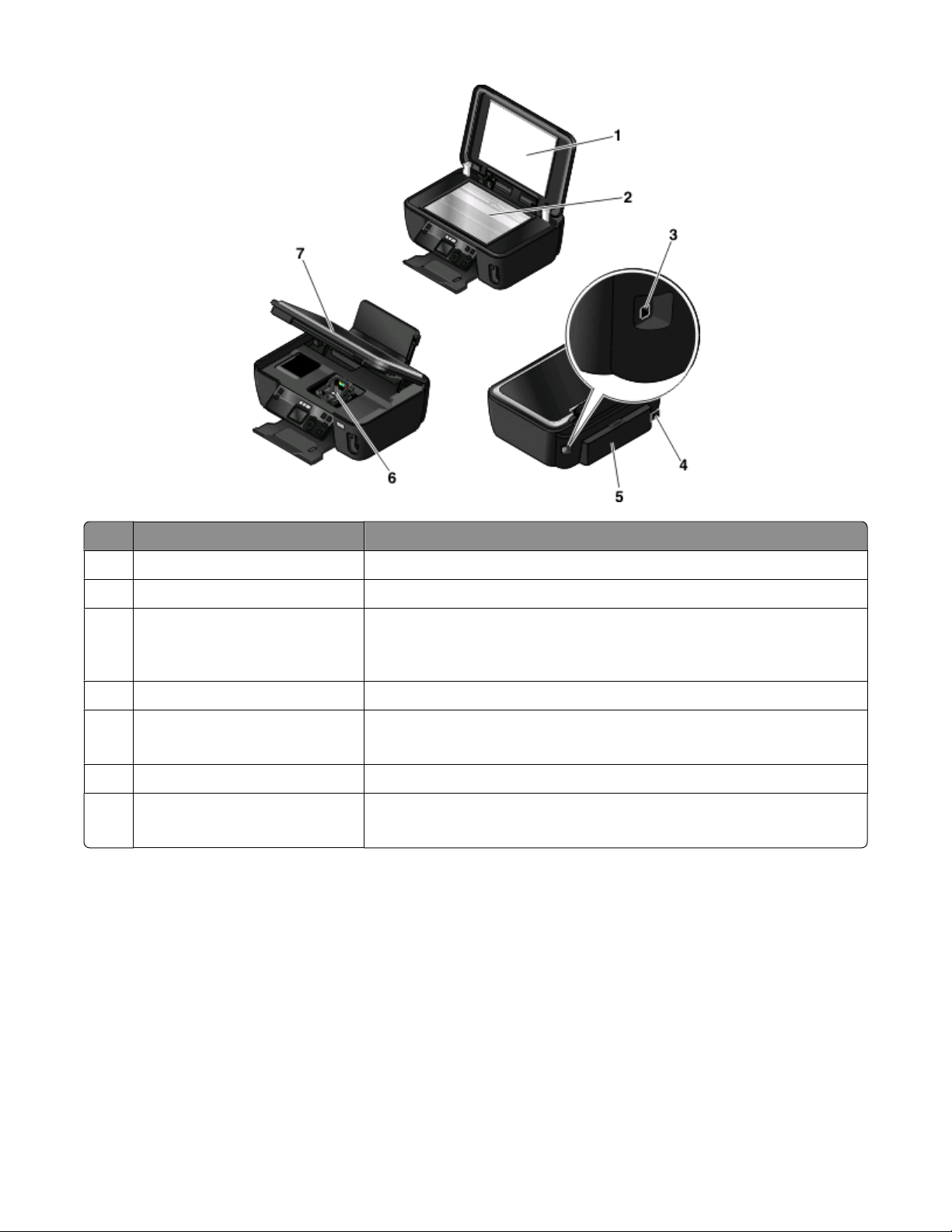
Uporabite Če želite
1 Pokrov Dostopati do stekla optičnega bralnika.
2 Steklo optičnega bralnika Optično brati in kopirati fotografije in dokumente.
3 vrata USB Priključiti tiskalnik na računalnik s kablom USB.
Opozorilo – Možnost poškodb Vrat USB se ne dotikajte, razen kadar
priključujete ali odstranjujete kabel USB ali namestitveni kabel.
4 Vrata napajalnika Priključiti tiskalnik na vir napajanja.
5 Enota za obojestransko tiskanje
• Tiskati na obeh straneh lista.
• Odstraniti zagozdeni papir.
6 tiskalna glava Nameščanje, zamenjava ali odstranitev tiskalnih kartuš.
7 Enoto optičnega bralnika
• Dostop do tiskalnih kartuš ali tiskalne glave.
• Odstraniti zagozdeni papir.
Uporaba nadzorne plošče
Naslednje tabele pojasnjujejo elemente nadzorne plošče tiskalnika:
O tiskalniku
9
Page 10

Uporabite Če želite
1 gumb za vklop/izklop
• Vklopiti ali izklopiti tiskalnik.
• Preklopiti v varčevalni način.
Opomba: Ko je tiskalnik vklopljen, pritisnite
, da vklopite varčevalni način. Če želite
izklopiti tiskalnik, pritisnite gumb
pridržite tri sekunde.
2 gumb Copy (Kopiranje) Odpreti meni za kopiranje in kopirati.
3 gumb Scan (Optično branje) Odpreti meni za optično branje in optično brati.
4 gumb za fotografije Prikazati meni za fotografije in natisniti
fotografije.
5 gumb Black (Črno-belo)
• Preklopiti nazaj na prejšnji zaslon.
in ga
• Zapustiti meni in se pomakniti na višjega.
6 Color (Barvno) / Black (Črno belo) Preklopiti na barvni ali črno-beli način.
7 gumb Start (Začetek) Začeti tiskati, optično brati ali kopirati glede na
izbrani način.
8 2-Sided/Eco-Mode (Obojestranski/varčevalni način) Vklopite obojestranski način, če želite:
• Tiskati na obe strani papirja (obojestransko
tiskanje).
Vklopite varčevalni način, če želite:
• Tiskati na obe strani papirja (obojestransko
tiskanje).
• Preklopiti v varčevalni način, če je tiskalnik
več kot deset minut nedejaven.
• Nastaviti svetlost zaslona na najmanjšo
vrednost.
O tiskalniku
10
Page 11

Uporabite Če želite
9 gumb Cancel (Prekliči)
10 puščični gumbi
11 gumb Select (Izbira)
12 Zaslon
Opomba: V načinu Power Saver (Varčevanje z energijo)
je zaslon izklopljen.
• Preklicati tiskanje, kopiranje, optično branje
ali faksiranje.
• Zapustiti meni na ravni menijev Copy
(Kopiranje), Scan (Optično branje), Fax
(Faksiranje), Photo (Fotografija) in File Print
(Tiskanje datotek) in se pomakniti na najvišjo
raven menija.
• Zapustiti meni na ravni menija Setup (Nasta-
vitev) in se pomakniti na najvišjo raven prejšnjega načina.
• Izbrisati trenutne nastavitve ali sporočila o
napakah in obnoviti privzete nastavitve.
• Izbrati na zaslonu prikazane elemente menija
ali podmenija.
• Izbrati menijske možnosti.
• Shraniti nastavitve.
• Podajati papir v tiskalnik ali iz njega. Če želite
podajati papir v tiskalnik ali iz njega, pritisnite
gumb in ga pridržite tri sekunde.
View (Ogled):
• stanje tiskalnika
• sporočila
• menije
13 gumb Setup (Nastavitev) Prikazati meni Setup (Nastavitev) in spremeniti
nastavitve tiskalnika.
Opomba: Ko izberete ta gumb, lučke Copy
(Kopiranje), Scan (Optično branje) in Photo
(Foto) ne svetijo.
O tiskalniku
11
Page 12

Uporaba pomnilniških kartic in bliskovnih pogonov
Uporaba pomnilniške kartice ali bliskovnega pogona
Pomnilniške kartice in bliskovni pogoni so shranjevalne naprave, ki se pogosto uporabljajo v fotoaparatih in
računalnikih. Tovrstne naprave lahko odstranite iz fotoaparata ali računalnika in jih vstavite neposredno v
tiskalnik.
1 Vstavite pomnilniško kartico v režo za kartice oziroma bliskovni pogon v vrata USB.
Vstavljanje pomnilniške kartice Vstavljanje bliskovnega pogona
Opombe:
• Kartico vstavite tako, da bo stran z imenom proiz-
vajalca obrnjena v desno.
• Puščice na kartici morajo biti usmerjene proti
tiskalniku.
• Pomnilniško kartico po potrebi vstavite v priložen
prilagojevalnik.
• Tiskalnik mora podpirati vrsto pomnilniške kartice,
ki jo uporabljate. Če želite več informacij, glejte
“Podprte pomnilniške kartice in vrste datotek” na
13. strani.
Opozorilo – Možnost poškodb Ko tiskate s pomnilniške kartice, z nje berete
ali nanjo zapisujete podatke, se ne dotikajte kablov, omrežnega vmesnika,
morebitnih priključkov ali označenega dela tiskalnika. ker lahko pride do
izgube podatkov.
Opombe:
• Bliskovni pogon uporablja vrata, ki se uporabljajo
tudi za priključitev kabla za fotoaparate, ki
podpirajo standard PictBridge.
• Če bliskovnega pogona ni mogoče vstaviti, boste
morda potrebovali prilagojevalnik.
2 Na zaslonu mora pisati Memory Card Detected (Zaznana je bila pomnilniška kartica) ali Storage
Device Detected (Zaznana je bila naprava za shranjevanje).
O tiskalniku
12
Page 13
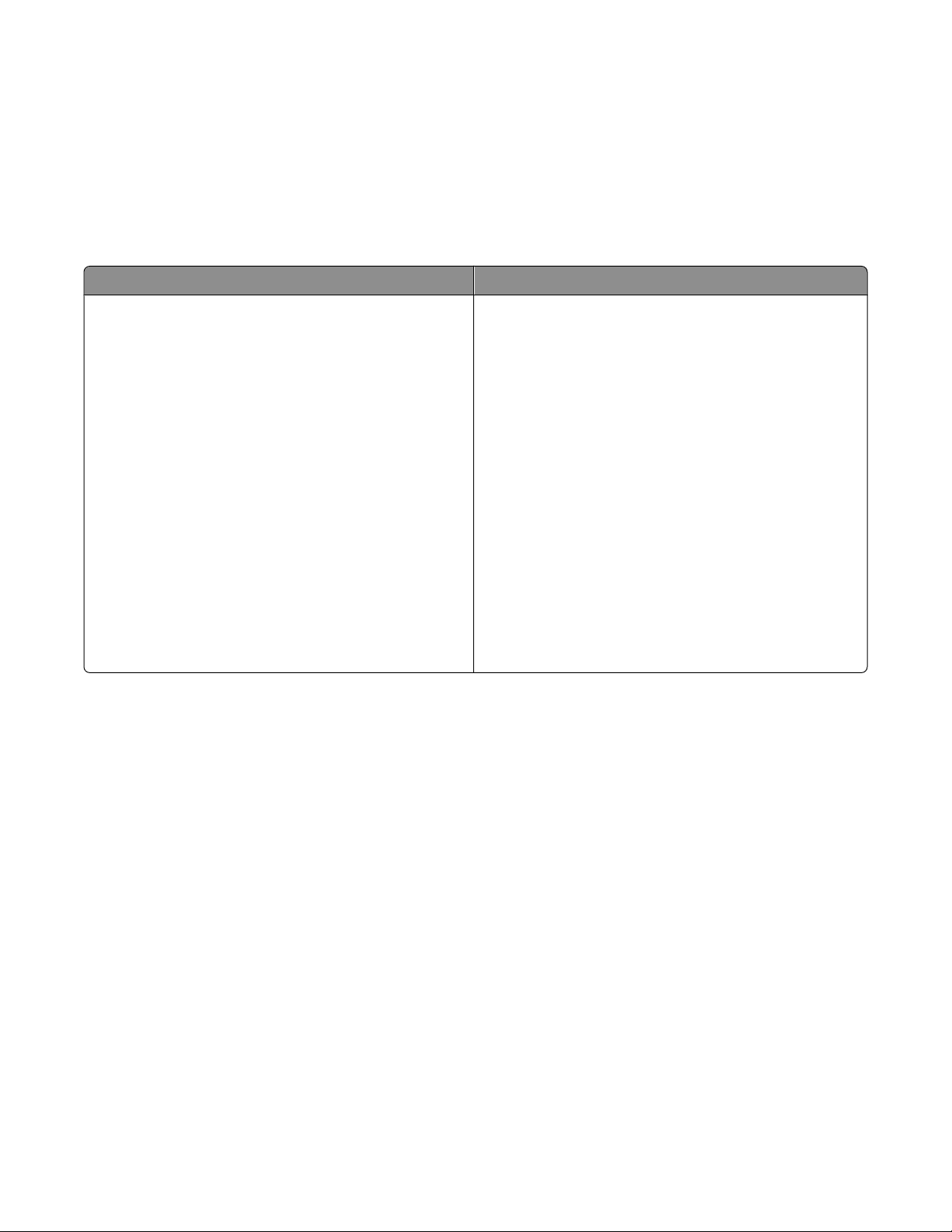
Opombe:
• Če tiskalnik ne prepozna pomnilniške kartice, jo odstranite in znova vstavite.
• Če v vrata USB vstavite bliskovni pogon ali digitalni fotoaparat v načinu množičnega shranjevanja, ko je
v reži za pomnilniške kartice vstavljena pomnilniška kartica, se na zaslonu pojavi opozorilo, da morate
izbrati, katero pomnilniško napravo boste uporabili.
Podprte pomnilniške kartice in vrste datotek
Memory Card (Pomnilniška kartica) File Type (Vrsta datoteke)
• SD (Secure Digital)
• Micro Secure Digital (z vmesnikom) (Micro SD)
• Mini Secure Digital (z vmesnikom) (Mini SD)
• MMC (MultiMedia Card)
• Reduced Size MultiMedia Card (z vmesnikom)
(RS-MMC)
• MultiMedia Card mobile (z vmesnikom)
(MMCmobile)
• Memory Stick
• Memory Stick PRO
• Memory Stick Duo (z vmesnikom)
• Memory Stick PRO Duo (z vmesnikom)
• xD-Picture Card
• xD-Picture Card (vrsta H)
• xD-Picture Card (vrsta M)
• SDHC (Secure Digital High Capacity)
Dokumenti:
• .doc (Microsoft Word)
• .xls (Microsoft Excel)
• .ppt (Microsoft Power Point)
• .pdf (Adobe Portable Document Format)
• .rtf (Rich Text Format)
• .docx (Microsoft Word Open Document Format)
• .xlsx (Microsoft Excel Open Document Format)
• .pptx (Microsoft Power Point Open Document
Format)
• .wpd (WordPerfect)
Slike:
• JPEG
• TIFF
O tiskalniku
13
Page 14

Naročanje in zamenjava tiskalnih kartuš
Naročanje kartuš
Podatke o številu natisnjenih strani si lahko ogledate na mestu www.lexmark.com/pageyields. Za najboljše
rezultate uporabljajte samo tiskalne kartuše Lexmark.
Modeli Lexmark S500 Series (razen Lexmark S508)
Izdelek
Črna tiskalna kartuša 100 100A
Črna kartuša velike zmogljivosti 100XL 100XLA
Rumena kartuša 100 100A
Rumena kartuša velike zmogljivosti 100XL 100XLA
Cijan kartuša 100 100A
Cijan kartuša velike zmogljivosti 100XL 100XLA
Magenta kartuša 100 100A
Magenta kartuša velike zmogljivosti 100XL 100XLA
1
Licenca dovoljuje samo enkratno uporabo. Kartušo po uporabi vrnite Lexmarku za predelavo, vnovično polnjenje
ali recikliranje.
2
Na voljo samo na Lexmarkovem spletnem mestu: www.lexmark.com.
kartuša programa za vračilo
1
običajna kartuša
2
Modeli Lexmark S508
Izdelek
Črna tiskalna kartuša 108 108A
Črna kartuša velike zmogljivosti 108XL 108XLA
kartuša programa za vračilo
1
običajna kartuša
2
Rumena kartuša 108 108A
Rumena kartuša velike zmogljivosti 108XL 108XLA
Cijan kartuša 108 108A
Cijan kartuša velike zmogljivosti 108XL 108XLA
Magenta kartuša 108 108A
Magenta kartuša velike zmogljivosti 108XL 108XLA
1
Licenca dovoljuje samo enkratno uporabo. Kartušo po uporabi vrnite Lexmarku za predelavo, vnovično polnjenje
ali recikliranje.
2
Na voljo samo na Lexmarkovem spletnem mestu: www.lexmark.com.
Naročanje in zamenjava tiskalnih kartuš
14
Page 15

Zamenjava kartuš s črnilom
Preden začnete, se prepričajte, da imate novo kartušo ali kartuše s črnilom. Nove kartuše morate namestiti
takoj po odstranitvi starih, sicer se lahko preostalo črnilo v šobah posuši.
1 Vklopite tiskalnik.
2 Odprite tiskalnik.
Opomba: Tiskalna glava se premakne v položaj za namestitev kartuše.
3 Pritisnite jeziček za sprostitev in odstranite rabljeno kartušo ali kartuše.
4 Namestite posamezne kartuše. Pri namestitvi kartuše uporabite obe roki.
Opomba: Nove kartuše namestite, takoj ko odstranite pokrovček, da črnilo ne pride v stik z zrakom.
5 Zaprite tiskalnik.
Naročanje in zamenjava tiskalnih kartuš
15
Page 16

Vzdrževanje tiskalnih kartuš
Poleg spodnjih opravil, ki jih lahko izvedete, tiskalnik vsak mesec izvede tudi samodejni vzdrževalni cikel, če
je priključen na napajanje. Za kratek čas bo preklopil iz varčevalnega načina ali se vklopil, če je izklopljen.
Poravnava tiskalne glave
Če so natisnjeni znaki nazobčani ali valoviti, boste morda morali poravnati tiskalno glavo.
Uporaba nadzorne plošče
1 Vstavite navaden papir.
2 Na nadzorni plošči tiskalnika pritisnite .
3 S puščičnim gumbom navzgor oziroma navzdol poiščite možnost Maintenance (Vzdrževanje), nato pa
pritisnite
4 S puščičnim gumbom navzgor oziroma navzdol poiščite možnost Align Printer (Poravnava tiskalnika),
nato pa pritisnite
Natisne se stran za poravnavo kartuš.
Opomba: Odstranite jo šele, ko bo postopek tiskanja končan.
S programsko opremo tiskalnika
.
.
Uporabniki operacijskega sistema Windows
1
Vstavite navaden papir.
2 Kliknite ali Start.
3 Kliknite All Programs (Vsi programi) ali Programs (Programi) in na seznamu izberite mapo programa
za tiskanje.
4 Izberite Printer Home (Domača stran tiskalnika).
5 Na spustnem seznamu izberite svoj tiskalnik.
6 Na zavihku Maintenance (Vzdrževanje) kliknite Align cartridges (Poravnava tiskalnih kartuš).
7 Sledite navodilom na zaslonu računalnika.
Uporabniki računalnikov Macintosh
1
Vstavite navaden papir.
2 Na namizju Finderja dvokliknite mapo programa za tiskanje.
3 Na seznamu izberite Printer Utility.
4 Na zavihku Maintenance (Vzdrževanje) v pogovornem oknu Printer Utility kliknite Print Alignment Page
(Natisni stran za poravnavo).
5 Sledite navodilom na zaslonu računalnika.
Če ste kartuši poravnali, da bi izboljšali kakovost tiskanja, znova natisnite dokument. Če se kakovost tiskanja
ne izboljša, očistite šobe tiskalne glave.
Naročanje in zamenjava tiskalnih kartuš
16
Page 17

Čiščenje šob tiskalne glave
Slaba kakovost natisnjenih dokumentov je lahko posledica zamašenih šob tiskalne glave. Očistite jih, da
izboljšate kakovost tiskanja.
Opombe:
• Pri čiščenju šob tiskalne glave se porabi nekaj črnila, zato jih čistite samo takrat, ko je nujno.
• Med globinskim čiščenjem se porabi še več črnila, zato najprej uporabite možnost za čiščenje tiskalne
glave, da prihranite črnilo.
• Če so kartuše skoraj prazne, jih morate pred čiščenjem šob tiskalne glave zamenjati.
Uporaba nadzorne plošče
1 Na nadzorni plošči tiskalnika pritisnite .
2 S puščičnim gumbom navzgor oziroma navzdol poiščite možnost Maintenance (Vzdrževanje), nato pa
pritisnite
3 S puščičnim gumbom navzgor oziroma navzdol poiščite možnost Clean Printhead (Čiščenje tiskalne
glave) ali Deep Clean Printhead (Globinsko čiščenje tiskalne glave), nato pa pritisnite
Natisne se stran za čiščenje.
S programsko opremo tiskalnika
.
.
Uporabniki operacijskega sistema Windows
1
Kliknite ali Start.
2 Kliknite All Programs (Vsi programi) ali Programs (Programi) in na seznamu izberite mapo programa
za tiskanje.
3 Izberite Printer Home (Domača stran tiskalnika).
4 Na zavihku Maintenance (Vzdrževanje) kliknite Clean Cartridges (Čiščenje tiskalnih kartuš).
Uporabniki računalnikov Macintosh
1
Na namizju Finderja dvokliknite mapo programa za tiskanje.
2 Na seznamu izberite Printer Utility.
3 Na kartici Maintenance (Vzdrževanje) izberite možnost Clean Print Nozzles (Čiščenje tiskalnih šob).
Natisne se stran za čiščenje.
Naročanje in zamenjava tiskalnih kartuš
17
Page 18

Uporaba programske opreme za tiskalnik
Najmanjše sistemske zahteve
Za tiskalniško programsko opremo je lahko potrebno do 500 MB prostora na disku.
Podprti operacijski sistemi
• Microsoft Windows 7 (samo prek spleta)
• Microsoft Windows Vista
• Microsoft Windows XP
• Microsoft Windows 2000 (SP 4 ali novejši)
• Macintosh PowerPC OS X v10.3.9 ali novejši
• Macintosh Intel OS X v10.4.4 ali novejši
• Linux Ubuntu 8.04 LTS in 8.10 (samo prek spleta)
• Linux OpenSUSE 11.0 in 11.1 (samo prek spleta)
• Linux Fedora 10 (samo prek spleta)
Nameščanje programske opreme tiskalnika
Opomba: Če ste v tem računalniku že namestili programsko opremo tiskalnika, morate pred morebitno
vnovično namestitvijo najprej odstraniti trenutno nameščeno programsko opremo.
Uporabniki operacijskega sistema Windows
1 Zaprite vse odprte programe.
2 Vstavite CD z namestitveno programsko opremo.
Če se po minuti ne prikaže pozdravni zaslon, ročno zaženite CD:
a Kliknite ali Start in nato Run (Zaženi).
b V polje za iskanje ali zagon v meniju Start vtipkajte D:\setup.exe, kjer je D črka pogona CD ali DVD.
3 Sledite navodilom na pozdravnem zaslonu.
Uporabniki operacijskega sistema Macintosh
1 Zaprite vse odprte programe.
2 Vstavite CD z namestitveno programsko opremo.
Če se pogovorno okno za namestitev ne prikaže po eni minuti, kliknite ikono CD-ja na namizju.
3 Dvokliknite Install (Namesti).
4 Upoštevajte navodila v pogovornem oknu namestitvenega programa.
Uporaba programske opreme za tiskalnik
18
Page 19

Prek spleta
1 Odprite Lexmarkovo spletno mesto www.lexmark.com.
2 V meniju Drivers & Downloads kliknite možnost Driver Finder.
3 Izberite svoj tiskalnik in nato še operacijski sistem.
4 Prenesite gonilnik in namestite programsko opremo tiskalnika.
Uporaba programske opreme tiskalnika v operacijskem sistemu Windows
Programska oprema, ki se namesti med namestitvijo tiskalnika
Ko nastavite tiskalnik s pomočjo CD-ja z namestitveno programsko opremo, se namestijo vsi potrebni
programi. Morda ste pri tem namestili tudi dodatne. V naslednji tabeli je pregled različnih programov in opis,
za kaj jih lahko uporabljate.
Če teh programov niste namestili pri prvotni namestitvi, znova vstavite CD z namestitveno programsko
opremo, jo zaženite in nato na zaslonu z že nameščeno programsko opremo izberite Install Additional
Software (Namestitev dodatne programske opreme).
Tiskalniška programska oprema
Uporabite Če želite
Domača stran tiskalnika Lexmark
(s skupnim imenom domača stran tiskalnika)
Lexmark Fast Pics
(s skupnim imenom Fast Pics)
Orodna vrstica Lexmark
(s skupnim imenom Orodna vrstica)
TM
• Zagnati programe.
• Dostopati do programske opreme za pošiljanje in prejemanje
faksov.
• Optično prebrati ali poslati fotografijo oziroma dokument po e-
pošti.
• Urejati optično prebrane dokumente.
• Optično prebrati dokumente v datoteko PDF.
• Prilagajanje nastavitev tiskalnika.
• Naročiti potrošni material.
• Vzdrževati tiskalne kartuše.
• Natisniti preskusno stran.
• Registrirati tiskalnik.
• Stopiti v stik s tehnično podporo.
Upravljati, urejati, prenesti ali natisniti fotografije in dokumente.
• Natisniti črno-bele ali besedilne različice spletnih strani, da
prihranite črnilo.
• Določiti čas samodejnega tiskanja spletnih strani.
• V spletu urejati fotografije na spletnem mestu Picnik.
• Natisniti, optično prebrati ali pretvoriti lokalne datoteke iz
programa Windows.
Uporaba programske opreme za tiskalnik
19
Page 20

Uporabite Če želite
Lexmark Tools for Office
(s skupnim imenom Tools for Office)
Lexmark Fax Solutions
(s skupnim imenom Fax Solutions)
Dostopati do priljubljenih nastavitev Microsoft Officea 2007.
• Pošiljanje faksov.
• Sprejemati fakse s trifunkcijskimi tiskalniki.
• Dodajati, urejati ali brisati stike v notranjem telefonskem
imeniku.
• Dostopati do orodja Lexmark Fax Setup Utility pri štirifunkcijskih
tiskalnikih. Orodje Fax Setup Utility uporabite za nastavitev
številk za hitro klicanje in skupinske klice, zvonjenja in sprejemanja klicev ter za tiskanje zgodovine faksov in poročil o stanju.
Abbyy Sprint OCR Optično prebrati dokumente in pripraviti besedilo, ki ga lahko
urejate v urejevalniku besedil.
Lexmark Wireless Setup Utility
(s skupnim imenom Wireless Setup Utility)
Lexmark Service Center
(s skupnim imenom Service Center)
• Nastaviti brezžični tiskalnik v brezžičnem omrežju.
• Spreminjati nastavitve brezžične komunikacije tiskalnika.
Opomba: Ta program se samodejno namesti skupaj s programsko
opremo, če ima tiskalnik vgrajen brezžični omrežni vmesnik.
• Odpraviti težave s tiskalnikom.
• Dostopati do funkcij za vzdrževanje tiskalnika.
• Stopiti v stik s tehnično podporo.
Opombe:
• Ta program se namesti samodejno s programsko opremo
tiskalnika.
• Glede na model tiskalnika ga boste morda morali namestiti s
spleta.
Printing Preferences (Nastavitve tiskanja)
Ko v odprtem dokumentu izberete File (Datoteka) Print
(Natisni) in nato kliknete Properties (Lastnosti), se prikaže
pogovorno okno z nastavitvami tiskanja. V pogovornem oknu lahko
izberete možnosti za tiskalno opravilo, na primer:
• Izberete število kopij, ki jih želite natisniti.
• Izberete obojestransko tiskanje.
• Izberete vrsto papirja.
• Dodate vodni žig.
• Izboljšate slike.
• Shraniti nastavitve.
Opomba: Orodje Printing Preferences (Nastavitve tiskanja) se
namesti samodejno s tiskalniško programsko opremo.
Opomba: Glede na značilnosti vašega tiskalnika ti programi ali nekatere njihove funkcije morda niso priložene
ob nakupu.
Uporaba programske opreme za tiskalnik
20
Page 21

Uporaba programske opreme tiskalnika v računalnikih Macintosh
Programska oprema, ki se namesti med namestitvijo tiskalnika
Programska oprema v operacijskem sistemu Macintosh
Programska oprema Če želite
Pogovorno okno Print Prilagoditi nastavitve tiskanja in načrtovati izvedbo
tiskalnih poslov.
Pogovorno okno Printer Services (ni na voljo v operacijskem sistemu Mac OS X v10.5 ali novejšem)
• Dostopati do tiskalniškega orodja.
• Odpraviti težave.
• Naročiti črnilo ali drug potrošni material.
• Stopiti v stik z Lexmarkom.
• Preveriti različico programske opreme, ki je
nameščena v računalniku.
Tiskalniška programska oprema
Nekateri programi se namestijo med namestitvijo tiskalniške programske opreme. Shranijo se v mapo
tiskalnika, ki se po namestitvi prikaže na namizju Finderja.
1 Na namizju Finderja dvokliknite mapo tiskalnika.
2 Dvokliknite ikono programa, ki ga želite uporabiti.
Programska oprema Če želite
Lexmark All-In-One Center
(s skupnim imenom All-In-One Center)
Lexmark Fax Setup Utility
(s skupnim imenom Fax Setup Utility)
• Optično brati fotografije in dokumente.
• Prilagoditi nastavitve za opravila optičnega branja.
• Prilagoditi nastavitve za pošiljanje in prejemanje
faksov.
• Ustvariti in urediti seznam za hitro izbiranje.
Omrežni bralnik kartic Lexmark
(s skupnim imenom omrežni bralnik kartic)
Lexmark Printer Utility
(s skupnim imenom Printer Utility)
Uporaba programske opreme za tiskalnik
• Pregledati vsebine na pomnilniški kartici, vstavljeni v
omrežni tiskalnik.
• Po omrežju prenesti fotografije in dokumente PDF iz
pomnilniške naprave v računalnik.
• Poiskati pomoč pri namestitvi kartuše.
• Natisniti preskusno stran.
• Natisniti stran za poravnavo.
• Očistite šobe tiskalne glave.
• Naročiti črnilo ali drug potrošni material.
• Registrirati tiskalnik.
• Stopiti v stik s tehnično podporo.
21
Page 22
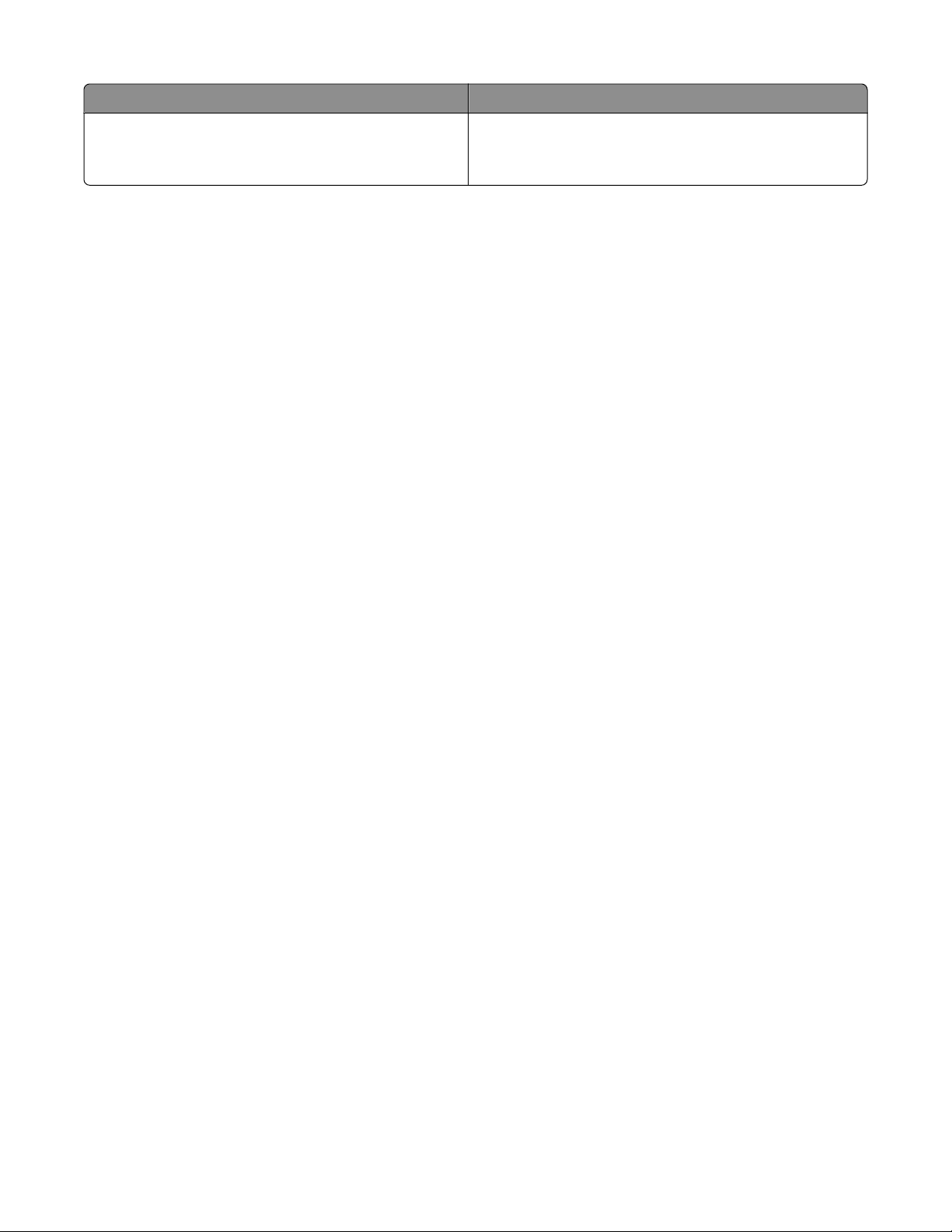
Programska oprema Če želite
LexmarkovTM pomočnik za brezžično namestitev
(s skupnim imenom pomočnik za brezžično
namestitev)
Namestiti tiskalnik v brezžičnem omrežju.
Opomba: Glede na lastnosti tiskalnika, ki ste ga kupili, ti programi morda niso priloženi ob nakupu.
Uporaba programske opreme za tiskalnik
22
Page 23

Tiskanje
Tiskanje dokumenta
1 Vstavite papir v tiskalnik.
2 Pošljite tiskalno opravilo:
Uporabniki operacijskega sistema Windows
a Odprite dokument in kliknite File (Datoteka) Print (Tiskanje).
b Kliknite Properties (Lastnosti), Preferences (Možnosti), Options (Nastavitve) ali Setup
(Nastavitev).
c Izberite kakovost tiskanja, število izvodov, ki jih želite natisniti, vrsto papirja in način tiskanja strani.
d Kliknite OK (V redu), da zaprete morebitna odprta pogovorna okna programske opreme.
e Kliknite OK (V redu) ali Print (Natisni).
Uporabniki operacijskega sistema Macintosh
a Odprite dokument in izberite File > Print.
b V pojavnem meniju Printer izberite tiskalnik.
c Po potrebi kliknite trikotnik za prikaz dodatnih možnosti.
d V pojavnem meniju z možnostmi tiskanja izberite kakovost tiskanja, število izvodov, ki jih želite natisniti,
vrsto papirja in način tiskanja strani.
e Kliknite Print.
Samodejno tiskanje na obe strani papirja (obojestransko tiskanje)
Enota za samodejno obojestransko tiskanje, ki je na voljo samo pri določenih modelih, podpira papir velikosti
letter in A4. Če ste kupili tiskalnik brez te enote ali če želite pri obojestranskem tiskanju uporabiti papir druge
velikosti, glejte navodila za ročno obojestransko tiskanje.
Uporabniki operacijskega sistema Windows
1 Odprite dokument in kliknite File Print (Tiskanje).
2 Kliknite Properties (Lastnosti), Preferences (Možnosti), Options (Nastavitve) ali Setup
(Nastavitev).
3 Kliknite kartico Advanced (Dodatno).
4 V razdelku 2-Sided Printing (Obojestransko tiskanje) na spustnem seznamu izberite On (Vklopljeno).
Opomba: Če želite uporabiti nastavitve, določene v tiskalniku, izberite Use Printer Settings (Uporabi
nastavitve tiskalnika).
Tiskanje
23
Page 24

5 Izberite možnost Sideflip (Stranski rob) ali Topflip (Zgornji rob). Nastavitev Sideflip (Stranski rob) se
uporablja najpogosteje.
6 Izberite možnost Extend Dry Time (Podaljšaj čas sušenja) in izberite ustrezno nastavitev. V okolju z
visoko vlažnostjo izberite možnost Extended (Podaljšano).
7 Kliknite OK (V redu), da zaprete morebitna odprta pogovorna okna programske opreme.
8 Kliknite OK (V redu) ali Print (Natisni).
Opomba: Če želite znova uporabiti enostransko tiskanje, izberite kartico Advanced (Dodatno). V razdelku
2-Sided Printing (Obojestransko tiskanje) na spustnem seznamu izberite Off (Izklopljeno).
Uporabniki operacijskega sistema Macintosh
1 Odprite dokument in izberite File (Datoteka) > Print (Natisni).
2 V pojavnem meniju Printer izberite tiskalnik.
3 V pojavnem meniju z možnostmi tiskalnika izberite Layout (Postavitev).
4 V meniju za obojestransko tiskanje izberite Long-edge binding (Vezava po dolgem robu) ali Short-edged
binding (Vezava po kratkem robu).
• Pri vezavi po dolgem robu se strani vežejo po dolgem robu lista (levi rob v pokončnem položaju, zgornji
v ležečem).
Opomba: Vezava po dolgem robu ni na voljo v operacijskem sistemu Mac OS X v10.3.
Pokončno Ležeče
• Pri vezavi po kratkem robu se strani vežejo po kratkem robu lista (zgornji rob v pokončnem položaju,
levi v ležečem).
Pokončno Ležeče
5 Glede na operacijski sistem v pojavnem meniju z možnostmi tiskanja izberite Print Settings (Nastavitve
tiskanja) ali Advanced Options (Dodatne možnosti).
6 Po potrebi kliknite trikotnik za prikaz dodatnih možnosti.
7 Izberite Two-Sided Printing Dry Time (Čas sušenja za obojestranski tisk). V okolju z visoko vlažnostjo
izberite možnost Extended (Podaljšano).
8 Kliknite Print.
Tiskanje
24
Page 25

Tiskanje fotografij z nadzorno ploščo tiskalnika
1 Vstavite fotografski papir.
2 Na nadzorni plošči tiskalnika pritisnite .
3 Vstavite pomnilniško kartico, bliskovni pogon ali digitalni fotoaparat, ki ima nastavljen način množičnega
shranjevanja.
Če so v pomnilniški napravi shranjene datoteke z dokumenti in slikami, pritisnite
Photos (Fotografije).
4 S puščičnim gumbom navzgor oziroma navzdol poiščite možnost Print Photos (Natisni fotografije), nato
pa pritisnite
5 S puščičnimi gumbi izberite možnost tiskanja fotografij in pritisnite .
Opomba: Izberete lahko tiskanje vseh fotografij, fotografij, posnetih v določenem časovnem obdobju,
fotografij iz določenega izbora, fotografij z vnaprej določenimi predlogami velikosti fotografij ali vnaprej
izbranih fotografij iz digitalnega fotoaparata, ki podpira format DPOF (Digital Print Order Format). Ta
možnost je na voljo samo, če je na pomnilniški napravi veljavna datoteka DPOF.
6 Z levim oziroma desnim puščičnim gumbom izberite postavitev fotografije ali fotografij, ki jih želite natisniti,
nato pa pritisnite
7 Če želite prilagoditi nastavitve tiskanja:
a Znova pritisnite .
b Za izbiro želene možnosti uporabite puščične gumbe.
c Ko prilagodite nastavitve, pritisnite zgornji ali spodnji puščičnimi gumb, da se premaknete do možnosti
Continue (Nadaljuj), nato pa pritisnite
8 Pritisnite gumb Color/Black (Barvno/črnobelo), da izberete črnobelo ali barvno tiskanje.
Ko izberete barvno ali črnobelo tiskanje, zasveti lučka zraven izbrane možnosti.
.
.
.
, da izberete možnost
9 Pritisnite .
Opomba: Priporočamo, da liste sušite vsaj 24 ur, preden jih zložite na kup, prikažete ali shranite.
Tiskanje dokumentov s pomnilniške kartice ali bliskovnega pogona (samo Windows)
Če želite omogočiti tiskanje datotek:
• Tiskalnik mora biti priključen na računalnik s kablom USB ali prek omrežja.
• Tiskalnik in računalnik morata biti vklopljena.
• Na pomnilniški kartici ali bliskovnem pogonu morajo biti datoteke z dokumenti, ki jih tiskalnik podpira. Če
želite več informacij, glejte “Podprte pomnilniške kartice in vrste datotek” na 13. strani.
• V računalniku morajo biti nameščeni programi, ki podpirajo vrste datotek v pomnilniški napravi.
Tiskanje
25
Page 26

1 Vstavite pomnilniško kartico ali bliskovni pogon.
Ko tiskalnik zazna pomnilniško napravo, se na zaslonu prikaže sporočilo Memory Card Detected
(Zaznana je bila pomnilniška kartica) ali Storage Device Detected (Zaznana je bila naprava za
shranjevanje).
2 Če so v pomnilniški napravi shranjene le datoteke z dokumenti, tiskalnik samodejno preklopi na način File
Print (Tiskanje datotek).
Če so v pomnilniški napravi shranjene datoteke z dokumenti in slikami, s puščičnim gumbom navzgor
oziroma navzdol izberite možnost Documents (Dokumenti), nato pa pritisnite
3 Izbira in tiskanje dokumenta:
.
Če tiskalnik uporablja povezavo USB
a S puščičnim gumbom navzgor oziroma navzdol izberite ime datoteke dokumenta, ki ga želite natisniti.
b Pritisnite , da začnete tiskati dokument.
Če tiskalnik uporablja brezžično povezavo (samo nekateri modeli)
a S puščičnim gumbom navzgor oziroma navzdol izberite ime datoteke dokumenta, ki ga želite natisniti.
b Pritisnite in počakajte, da se tiskalnik poveže z omrežnim računalnikom ali da konča z iskanjem
razpoložljivih računalnikov v omrežju.
c Ko vas tiskalnik pozove, s puščičnim gumbom navzgor oziroma navzdol izberite ime omrežnega
računalnika, nato pa pritisnite
, da začnete tiskati dokument.
Opombe:
• Tiskalnik vas lahko pozove, da vnesete kodo PIN, če jo zahteva računalnik. Vnesite kodo PIN s
tipkami na tipkovnici.
• Za dodelitev imena in kode PIN računalniku glejte pomoč za programsko opremo tiskalnika, ki se
nanaša na vaš operacijski sistem.
Preklic tiskalnih opravil
Če želite z nadzorne plošče tiskalnika preklicati tiskalno opravilo, pritisnite . Če želite tiskalno opravilo
preklicati v računalniku, uporabite naslednji postopek:
Uporabniki operacijskega sistema Windows
1 Kliknite ali Start in nato Run (Zaženi).
2 V polju za iskanje ali zagon v meniju Start vtipkajte control printers.
3 Pritisnite Enter ali kliknite OK (V redu).
Odpre se mapa Printers (Tiskalniki).
4 Z desno tipko miške kliknite tiskalnik in nato izberite Open (Odpri).
Tiskanje
26
Page 27

5 Prekličite tiskanje:
• Če želite preklicati tiskanje določenega opravila, z desno miškino tipko kliknite ime dokumenta in
izberite Cancel (Prekliči).
• Če želite preklicati tiskanje vseh opravil v čakalni vrsti tiskalnika, kliknite Printer (Tiskalnik) . Cancel
All Documents (Prekliči vse dokumente).
Uporabniki operacijskega sistema Macintosh
1 Kliknite ikono CD-ja v vrstici za hitri zagon.
2 V pogovornem oknu čakalne vrste za tiskanje izberite posel, ki ga želite preklicati, in kliknite Delete
(Izbriši).
Tiskanje
27
Page 28

Kopiranje
Samodejni podajalnik dokumentov Steklo optičnega bralnika
Samodejni podajalnik dokumentov uporabite
za večstranske dokumente.
Opomba: Podajalnik je na voljo samo pri
nekaterih modelih. Če ste kupili tiskalnik brez
samodejnega podajalnika dokumentov,
položite izvirnik ali fotografije na steklo
optičnega bralnika.
Steklo optičnega bralnika uporabite za posamezne liste, manjše
predmete (razglednice ali fotografije), prosojnice, fotografski papir
ali tanke medije (npr. izrezke iz revij).
Nasveti za kopiranje
• Pri uporabi samodejnega podajalnika poravnajte vodilo papirja na njegovem pladnju z robom dokumenta.
• Če uporabljate steklo optičnega bralnika, zaprite pokrov, da preprečite temne robove na optično
prebranem dokumentu.
• Dopisnic, fotografij, majhnih predmetov, prosojnic, fotografskega papirja ali tankih medijev (npr. izrezkov
iz revij) ne vstavljajte v samodejni podajalnik dokumentov, temveč jih položite na steklo optičnega bralnika.
Kopiranje
1 Vstavite papir.
2 Izvirni dokument vstavite v samodejni podajalnik dokumentov, tako da bo lice obrnjeno navzgor, ali ga
položite na steklo optičnega bralnika.
3 Na nadzorni plošči tiskalnika pritisnite .
4 Z levim oziroma desnim puščičnim gumbom izberite število kopij, nato pa pritisnite gumb Color/Black
(Barvno/črnobelo), da nastavite barvno ali črnobelo kopiranje.
Ko izberete barvno ali črnobelo tiskanje, zasveti lučka zraven izbrane možnosti.
5 Pritisnite .
Kopiranje
28
Page 29

Kopiranje fotografij
1 Vstavite fotografski papir.
2 Fotografijo položite na steklo optičnega bralnika z licem navzdol.
3 Na nadzorni plošči tiskalnika pritisnite .
4 S puščičnim gumbom navzgor oziroma navzdol poiščite možnost Photo Reprint (Znova natisni
fotografijo).
5 Z desnim oziroma levim puščičnim gumbom izberite želeno velikost fotografije.
6 Pritisnite .
Opomba: Priporočamo, da liste sušite vsaj 24 ur, preden jih zložite na kup, prikažete ali shranite.
Samodejno obojestransko kopiranje
Enota za samodejno obojestransko tiskanje, ki je na voljo samo pri določenih modelih, podpira papir velikosti
letter in A4. Če ste kupili tiskalnik brez te enote ali če želite pri obojestranskem kopiranju uporabiti papir druge
velikosti, glejte navodila za ročno obojestransko kopiranje.
Opomba: Z enoto za obojestransko tiskanje ne morete tiskati na ovojnice, voščilnice in fotografski papir.
1 Vstavite papir.
2 Izvirni dokument vstavite v samodejni podajalnik dokumentov, tako da bo lice obrnjeno navzgor, ali ga
položite na steklo optičnega bralnika.
3 Na nadzorni plošči tiskalnika pritisnite .
4 S puščičnim gumbom navzgor oziroma navzdol poiščite možnost 2-Sided Copies (Obojestranske
kopije).
5 Izberite možnost obojestranskega kopiranje, ki ustreza izvirniku:
• Če kopirate enostranski dokument, z levim oziroma desnim puščičnim gumbom poiščite možnost 1 to
2 (1 na 2).
• Če kopirate obojestranski dokument, z levim oziroma desnim puščičnim gumbom poiščite možnost 2
to 2 (2 na 2).
6 Pritisnite , da shranite prvo stran dokumenta v pomnilnik tiskalnika.
7 Upoštevajte navodila na zaslonu.
Preklic poslov kopiranja
Če želite preklicati kopiranje, pritisnite .
Optično branje se ustavi in tiskalnik se vrne na prejšnji meni.
Kopiranje
29
Page 30

Optično branje
Samodejni podajalnik dokumentov Steklo optičnega bralnika
Samodejni podajalnik dokumentov uporabite
za večstranske dokumente.
Opomba: Podajalnik je na voljo samo pri
nekaterih modelih. Če ste kupili tiskalnik brez
samodejnega podajalnika dokumentov,
položite izvirnik ali fotografije na steklo
optičnega bralnika.
Steklo optičnega bralnika uporabite za posamezne liste, manjše
predmete (razglednice ali fotografije), prosojnice, fotografski papir
ali tanke medije (npr. izrezke iz revij).
Nasveti za optično branje
• Pri uporabi samodejnega podajalnika poravnajte vodilo papirja na njegovem pladnju z robom dokumenta.
• Če uporabljate steklo optičnega bralnika, zaprite pokrov, da preprečite temne robove na optično
prebranem dokumentu.
• Dopisnic, fotografij, majhnih predmetov, prosojnic, fotografskega papirja ali tankih medijev (npr. izrezkov
iz revij) ne vstavljajte v samodejni podajalnik dokumentov, temveč jih položite na steklo optičnega bralnika.
Optično branje v lokalni ali omrežni računalnik
1 Izvirni dokument vstavite v samodejni podajalnik dokumentov, tako da bo lice obrnjeno navzgor, ali ga
položite na steklo optičnega bralnika.
2 Na nadzorni plošči tiskalnika pritisnite .
3 Pritiskajte gumb s puščico v levo ali v desno, da izberete USB (USB) ali ime računalnika v omrežju, nato
pa pritisnite
Lokalni ali omrežni računalnik je računalnik, v katerega bo poslana optično prebrana datoteka.
.
Optično branje
30
Page 31

Opombe:
• Tiskalnik vas lahko pozove, da vnesete kodo PIN, če jo zahteva računalnik. Vnesite kodo PIN s tipkami
na tipkovnici.
• Za dodelitev imena in kode PIN računalniku glejte pomoč za programsko opremo tiskalnika, ki se
nanaša na vaš operacijski sistem.
4 Počakajte, da tiskalnik prenese seznam programov za optično branje, ki so na voljo v izbranem
računalniku.
5 S puščičnimi gumbi izberite program in nato pritisnite .
6 S puščičnimi gumbi izberite ločljivost optičnega branja in velikost izvirnika. Pritisnite vsakič, ko izberete
želeno možnost.
7 Pritisnite , da začnete optično brati.
Optično branje je končano, ko se odpre program, ki ste ga izbrali v 5. koraku, optično prebran dokument pa
je v njem prikazan kot nova datoteka.
Optično branje na bliskovni pogon ali pomnilniško kartico
Preden začnete, se prepričajte, da bliskovni pogon ali pomnilniška kartica nista zaščitena pred pisanjem.
1 Izvirni dokument vstavite v samodejni podajalnik dokumentov, tako da bo lice obrnjeno navzgor, ali ga
položite na steklo optičnega bralnika.
2 Na nadzorni plošči tiskalnika pritisnite .
3 S puščičnim gumbom navzgor oziroma navzdol poiščite možnost Memory Device (Pomnilna naprava).
4 Vstavite bliskovni pogon ali pomnilniško kartico in pritisnite .
5 S puščičnimi gumbi izberite ločljivost optičnega branja, vrsto izhodne datoteke in velikost izvirnika.
Pritisnite
Opomba: Izberite vrsto datoteke PDF, če želite optično prebrati več strani in jih shraniti v eni datoteki.
6 Pritisnite , da začnete optično brati.
Optično branje je končano, ko se na zaslonu tiskalnika prikaže sporočilo, da je bila datoteka, v katero ste
optično prebrali, shranjena.
vsakič, ko izberete želeno možnost.
Optično branje neposredno v e-pošto s tiskalniško programsko opremo
Windows
1 Izvirni dokument vstavite v samodejni podajalnik dokumentov, tako da bo lice obrnjeno navzgor, ali ga
položite na steklo optičnega bralnika.
2 Kliknite ali Start.
Optično branje
31
Page 32

3 Kliknite All Programs (Vsi programi) ali Programs (Programi) in na seznamu izberite mapo programa
za tiskanje.
4 Izberite Printer Home (Domača stran tiskalnika).
5 Na spustnem seznamu izberite svoj tiskalnik.
6 Kliknite Email (E-pošta), nato pa izberite Photo (Fotografija), Document (Dokument) ali PDF (PDF).
Opomba: Možnost »Document« (Dokument) lahko izberete le, če je v računalniku nameščen program
za optično razpoznavanje znakov (OCR).
Začne se optično branje, na zaslonu pa se prikaže pogovorno okno, ki prikazuje njegov potek.
7 Po končanem optičnem branju se samodejno ustvari novo e-poštno sporočilo s pripetim optično prebranim
dokumentom.
8 Napišite e-poštno sporočilo.
Opomba: Če se program za e-pošto ne odpre samodejno, lahko dokument optično preberete v računalnik in
ga nato ročno priložite e-poštnemu sporočilu.
Macintosh
1 Izvirni dokument vstavite v samodejni podajalnik dokumentov, tako da bo lice obrnjeno navzgor, ali ga
položite na steklo optičnega bralnika.
2 Na namizju Finderja dvokliknite mapo programa za tiskanje.
3 Dvokliknite tiskalno središče, da odprete program All-In-One Center.
4 V meniju »What is being scanned? (Kaj želite optično prebrati?)« na glavnem zaslonu izberite vrsto
dokumenta.
5 V meniju »How will the scanned image be used? (Kako bo optično prebrana slika uporabljena?)« izberite
To be viewed on monitor/web page (Za prikaz na monitorju/spletni strani).
6 V meniju »Send Scanned Image To« (Optično prebrano sliko pošlji) izberite program.
7 Kliknite Scan (Optično branje).
8 Optično prebrano sliko shranite v programu in jo ročno priložite e-poštnemu sporočilu.
Optično branje dokumentov v datoteko PDF
Uporabniki operacijskega sistema Windows
1 Izvirni dokument vstavite v samodejni podajalnik dokumentov, tako da bo lice obrnjeno navzgor, ali ga
položite na steklo optičnega bralnika.
2 Kliknite ali Start.
3 Kliknite All Programs (Vsi programi) ali Programs (Programi) in na seznamu izberite mapo programa
za tiskanje.
4 Izberite Printer Home (Domača stran tiskalnika).
5 Na spustnem seznamu izberite svoj tiskalnik.
Optično branje
32
Page 33

6 Kliknite PDF.
Začne se optično branje, na zaslonu pa se prikaže pogovorno okno, ki prikazuje njegov potek.
7 Shranite dokument v obliki datoteke PDF.
Uporabniki operacijskega sistema Macintosh
1 Izvirni dokument vstavite v samodejni podajalnik dokumentov, tako da bo lice obrnjeno navzgor, ali ga
položite na steklo optičnega bralnika.
2 Na namizju Finderja dvokliknite mapo programa za tiskanje.
3 Dvokliknite tiskalno središče, da odprete program All-In-One Center.
4 V meniju What is being scanned? (Kaj želite optično prebrati?) na glavnem zaslonu izberite vrsto
dokumenta.
5 Prilagodite nastavitve glede na vaše potrebe.
6 Kliknite Scan (Optično branje).
7 Shranite dokument v obliki datoteke PDF.
Preklic optičnega branja
Na nadzorni plošči tiskalnika pritisnite ali pa na zaslonu računalnika kliknite Cancel (Prekliči).
Optično branje
33
Page 34

Odpravljanje težav
Pred odpravljanjem težav
Večino težav s tiskalnikom lahko odpravite s tem kontrolnim seznamom:
• Preverite, ali je napajalni kabel priključen na tiskalnik in na delujočo električno vtičnico.
• Poskrbite, da tiskalnik ne bo priključen na varnostno vtičnico, sistem za neprekinjeno napajanje ali
podaljšek električnega kabla.
• Preverite, ali je tiskalnik vklopljen.
• Preverite, ali je tiskalnik varno priključen na gostiteljski računalnik, tiskalni strežnik ali drugo omrežno
dostopno točko.
• Preverite, ali so na zaslonu tiskalnika prikazana sporočila o napakah, in odpravite morebitne napake.
• Preverite, ali je v tiskalniku zagozden papir, in ga po potrebi odstranite.
• Preverite tiskalne kartuše in po potrebi namestite nove.
• Z orodjem Service Center poiščite in odpravite težave (samo v operacijskem sistemu Windows).
• Izklopite tiskalnik, počakajte 10 sekund in ga znova vklopite.
Uporaba storitvenega središča za odpravljanje težav s tiskalnikom
V storitvenem središču so na voljo podrobna navodila za odpravljanje težav ter povezave do vzdrževalnih
opravil in podpore strankam.
Odprete ga z enim od teh postopkov:
1. način 2. način
Če se v pogovornem oknu s sporočilom o napaki
prikaže povezava For additional assistance, use the
Service Center (Za dodatno pomoč se obrnite na
storitveno središče), jo kliknite.
1 Kliknite ali Start.
2 Kliknite All Programs (Vsi programi) ali Programs
(Programi) in na seznamu izberite mapo programa
za tiskanje.
3 Izberite Printer Home (Domača stran tiskalnika).
4 Na kartici Support (Podpora) izberite možnost
Service Center (Storitveno središče).
Če težave ne odpravite z nasveti za odpravljanje težav:
Obiščite naše spletno mesto support.lexmark.com na katerem najdete:
• članke zbirke znanja z najnovejšimi informacijami in nasveti za odpravljanje težav s tiskalnikom,
• spletno tehnično podporo v živo,
• številke za telefonsko tehnično podporo,
Odpravljanje težav
34
Page 35
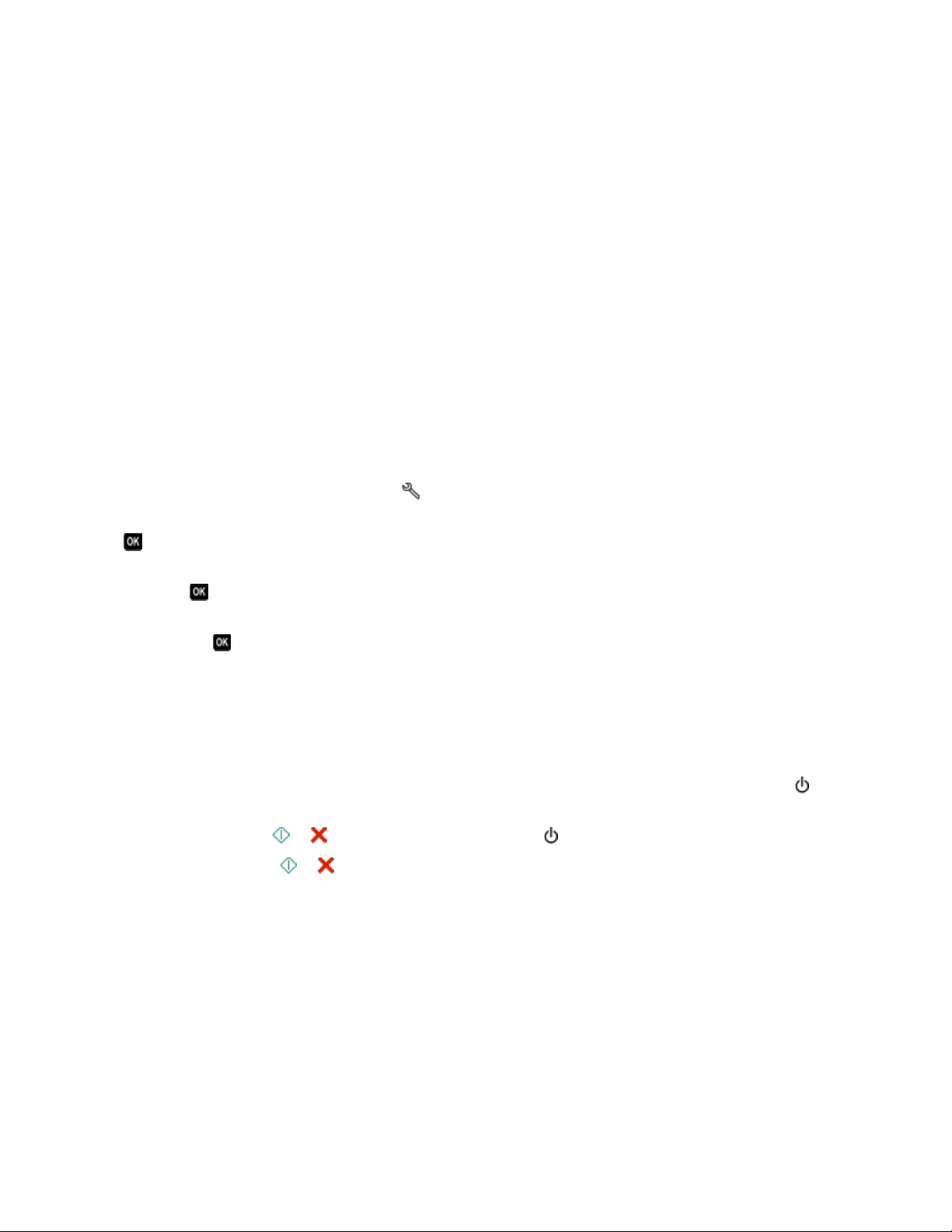
Odpravljanje težav pri namestitvi
• “Besedilo na zaslonu ni v želenem jeziku” na 35. strani
• “Napake tiskalne glave” na 35. strani
• “Programska oprema se ni namestila” na 37. strani
• “Tiskalnik ne izvede tiskalnega opravila ali ne natisne vseh strani” na 37. strani
• “Tiskalnik tiska prazne liste” na 38. strani
• “Tiskalnik je zaseden ali se ne odziva” na 39. strani
• “Brisanje dokumentov iz čakalne vrste ni mogoče” na 39. strani
• “Tiskanje prek povezave USB ni mogoče” na 39. strani
Besedilo na zaslonu ni v želenem jeziku
Če težave ne odpravite z napotki na kontrolnem seznamu »Pred odpravljanjem težav«, poskusite nekaj od
tega:
SPREMENITE JEZIK V MENIJU TISKALNIKA
1 Na nadzorni plošči tiskalnika pritisnite .
2 Pritiskajte puščične gumbe, da prikažete možnost Defaults (Privzete nastavitve), nato pa pritisnite
.
3 Pritiskajte puščične gumbe, da prikažete možnost Set Defaults (Nastavi privzete nastavitve), nato pa
pritisnite
4 Pritiskajte puščične gumbe, da prikažete možnost Use Factory (Uporabi tovarniške vrednosti), nato
pa pritisnite
5 Dokončajte začetno nastavitev tiskalnika.
.
.
SPREMENITE JEZIK S KOMBINACIJO GUMBOV (ČE NE RAZUMETE TRENUTNO IZBRANEGA JEZIKA)
1 Tiskalnik izklopite.
Opomba: Če ste v meniju Setup (Nastavitev) nastavili časovno omejitev, pritisnite in pridržite
sekunde, da se tiskalnik izklopi.
2 Pritisnite in pridržite in , nato pa pritisnite in izpustite , da tiskalnik znova vklopite.
Opomba: Ne izpustite
dokončano ponastavitev tiskalnika.
3 Dokončajte začetno nastavitev tiskalnika.
in , dokler se na zaslonu ne prikaže možnost Language (Jezik), ki označuje
tri
Napake tiskalne glave
Če težave ne morete odpraviti s kontrolnim seznamom »Preden začnete odpravljati težave«, poskusite
naslednje:
Odpravljanje težav
35
Page 36

ODSTRANITE IN ZNOVA VSTAVITE TISKALNO GLAVO
1 Odprite tiskalnik in dvignite zapah.
2 Odstranite tiskalno glavo.
3 Stike tiskalne glave obrišite s čisto krpo, ki ne pušča vlaken.
4 Znova namestite tiskalno glavo.
Opomba: Če težave s tem ne odpravite, se obrnite na tehnično podporo.
Odpravljanje težav
36
Page 37

Programska oprema se ni namestila
Če imate težave pri namestitvi oziroma če se tiskalnik ne pojavi na seznamu v mapi tiskalnikov ali kot ena od
možnosti pri pošiljanju tiskalnega posla, lahko poskusite odstraniti in nato znova namestiti programsko
opremo.
Pred vnovično namestitvijo programske opreme storite naslednje:
PREVERITE, ALI RAČUNALNIK IZPOLNJUJE MINIMALNE SISTEMSKE ZAHTEVE, NAVEDENE NA
EMBALAŽI
TISKALNIKA
PRED NAMEŠČANJEM PROGRAMSKE OPREME ZAČASNO IZKLOPITE VARNOSTNE PROGRAME V
PROGRAMU
WINDOWS
PREVERITE POVEZAVO USB
1 Preverite, ali so na kablu USB vidni znaki poškodb. Če je kabel poškodovan, uporabite novega.
2 Kvadratni priključek kabla USB priključite na vrata USB na hrbtni strani tiskalnika.
3 Pravokotni priključek kabla USB priključite na vrata USB na računalniku.
Vrata USB so označena z znakom
za USB.
ZNOVA PRIKLJUČITE NAPAJALNI KABEL TISKALNIKA
1 Izklopite tiskalnik in iztaknite napajalni kabel iz stenske vtičnice.
2 Previdno iztaknite napajalnik iz tiskalnika in ga znova priključite.
3 Priključite napajalni kabel na stensko vtičnico in nato vklopite tiskalnik.
Tiskalnik ne izvede tiskalnega opravila ali ne natisne vseh strani
Če težave ne odpravite z napotki na kontrolnem seznamu »Pred odpravljanjem težav«, poskusite nekaj od
tega:
PREVERITE, ALI SO TISKALNE KARTUŠE PRAVILNO VSTAVLJENE
1 Vklopite tiskalnik in ga odprite.
2 Preverite, ali so tiskalne kartuše pravilno vstavljene.
Kartuše se morajo trdno zaskočiti v režo tiskalne glave, označeno z ustrezno barvo.
3 Zaprite tiskalnik.
PRED POŠILJANJEM TISKALNEGA OPRAVILA IZBERITE SVOJ TISKALNIK V POGOVORNEM OKNU ZA
TISKANJE
PREVERITE, ALI JE TISKALNI POSEL ZAČASNO USTAVLJEN
Odpravljanje težav
37
Page 38

POSKRBITE, DA BO VAŠ TISKALNIK NASTAVLJEN KOT PRIVZETI TISKALNIK
ZNOVA PRIKLJUČITE NAPAJALNI KABEL TISKALNIKA
1 Izklopite tiskalnik in iztaknite napajalni kabel iz stenske vtičnice.
2 Previdno iztaknite napajalnik iz tiskalnika in ga znova priključite.
3 Priključite napajalni kabel na stensko vtičnico in nato vklopite tiskalnik.
ODSTRANITE KABEL USB S TISKALNIKA IN GA ZNOVA PRIKLJUČITE
PREVERITE POVEZAVO USB
1 Preverite, ali so na kablu USB vidni znaki poškodb. Če je kabel poškodovan, uporabite novega.
2 Kvadratni priključek kabla USB priključite na vrata USB na hrbtni strani tiskalnika.
3 Pravokotni priključek kabla USB priključite na vrata USB na računalniku.
Vrata USB so označena z znakom
za USB.
ODSTRANITE IN ZNOVA NAMESTITE PROGRAMSKO OPREMO TISKALNIKA
Tiskalnik tiska prazne liste
Vzrok za prazne liste je lahko napačno nameščena tiskalna kartuša.
ZNOVA NAMESTITE KARTUŠE TER GLOBINSKO OČISTITE IN PORAVNAJTE TISKALNO GLAVO
1 Znova namestite tiskalne kartuše – za več informacij glejte “Zamenjava kartuš s črnilom” na 15. strani .
Če kartuše ne gredo v ustrezne odprtine, preverite, ali je pravilno nameščena tiskalna glava in nato
poskusite znova namestiti kartuše.
2 Vstavite navaden papir.
3 Na nadzorni plošči tiskalnika pritisnite .
4 S puščičnimi gumbi poiščite možnost Maintenance (Vzdrževanje), nato pa pritisnite .
5 S puščičnimi gumbi poiščite možnost Deep Clean Printhead (Globinsko čiščenje tiskalne glave),
nato pa pritisnite
Natisne se stran za čiščenje.
6 S puščičnimi gumbi poiščite možnost Align Printer (Poravnava tiskalnika), nato pa pritisnite .
Natisne se stran za poravnavo kartuš.
Opomba: Odstranite jo šele, ko bo postopek tiskanja končan.
.
Odpravljanje težav
38
Page 39

Tiskalnik je zaseden ali se ne odziva
Če težave ne odpravite z napotki na kontrolnem seznamu »Pred odpravljanjem težav«, poskusite nekaj od
tega:
PREPRIČAJTE SE, DA TISKALNIK NI V VARČEVALNEM NAČINU
Če lučka za napajanje počasi utripa, je tiskalnik v varčevalnem načinu. Pritisnite , da preklopite v stanje
pripravljenosti.
Če tiskalnik ne preklopi iz varčevalnega načina, prekinite in znova priključite napajanje:
1 Iztaknite napajalni kabel iz stenske vtičnice in počakajte 10 sekund.
2 Priključite napajalni kabel na stensko vtičnico in nato vklopite tiskalnik.
Če težave s tem ne odpravite, na našem spletnem mestu poiščite posodobitve programske ali vdelane
programske opreme tiskalnika.
ZNOVA PRIKLJUČITE NAPAJALNI KABEL TISKALNIKA
1 Izklopite tiskalnik in iztaknite napajalni kabel iz stenske vtičnice.
2 Previdno iztaknite napajalnik iz tiskalnika in ga znova priključite.
3 Priključite napajalni kabel na stensko vtičnico in nato vklopite tiskalnik.
Brisanje dokumentov iz čakalne vrste ni mogoče
Če se tiskalna opravila kopičijo v čakalni vrsti in jih ne morete izbrisati, ko želite poslati nova, je komunikacija
med računalnikom in tiskalnikom verjetno prekinjena.
ZNOVA ZAŽENITE RAČUNALNIK IN POSKUSITE ŠE ENKRAT
Tiskanje prek povezave USB ni mogoče
Če težave ne odpravite z napotki na kontrolnem seznamu »Pred odpravljanjem težav«, poskusite nekaj od
tega:
PREVERITE POVEZAVO USB
1 Preverite, ali so na kablu USB vidni znaki poškodb. Če je kabel poškodovan, uporabite novega.
2 Kvadratni priključek kabla USB priključite na vrata USB na hrbtni strani tiskalnika.
3 Pravokotni priključek kabla USB priključite na vrata USB na računalniku.
Vrata USB so označena z znakom
za USB.
PREVERITE, ALI SO VRATA USB OMOGOČENA V OPERACIJSKEM SISTEMU WINDOWS
1 Kliknite ali Start in nato Run (Zaženi).
2 V polje za iskanje ali zagon v meniju Start vtipkajte devmgmt.msc.
Odpravljanje težav
39
Page 40
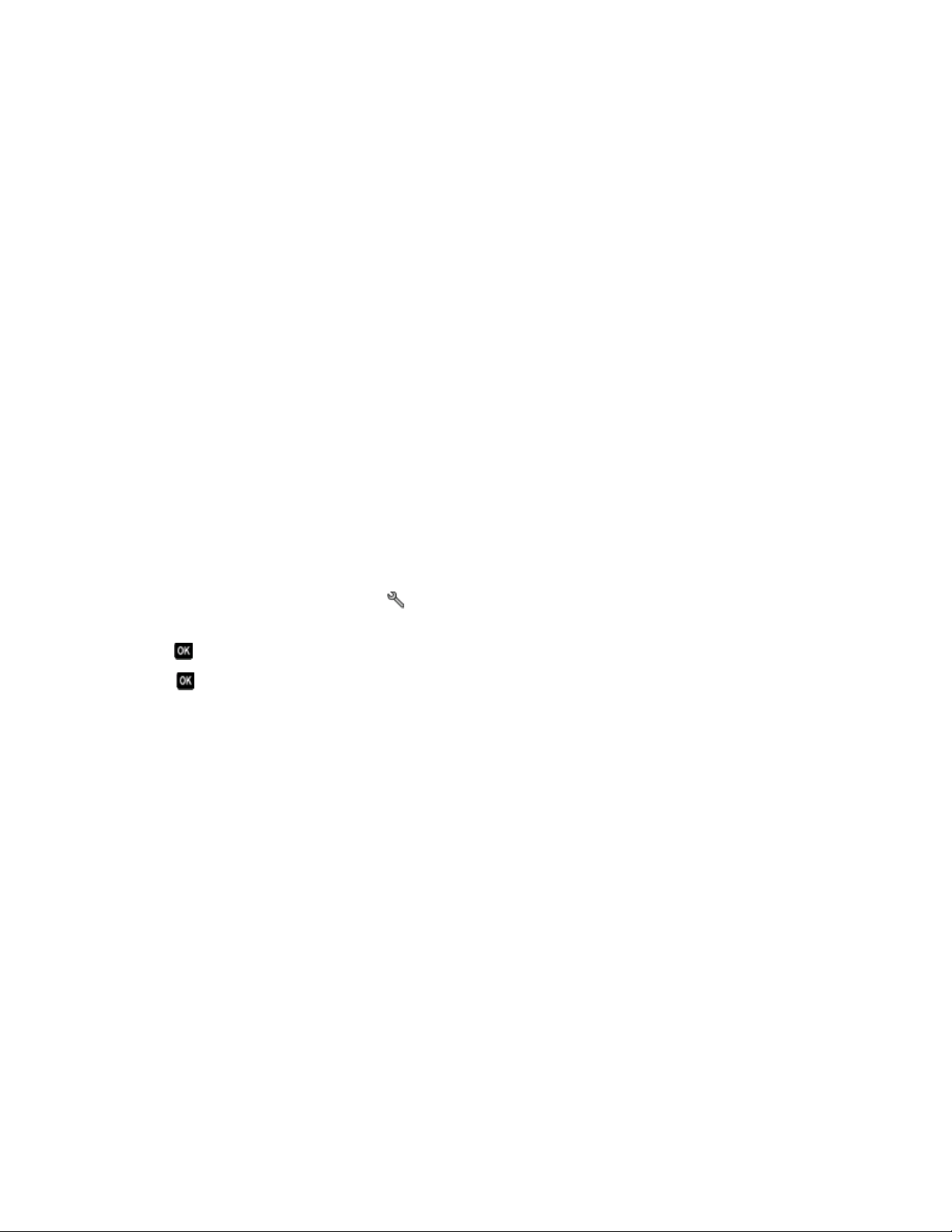
3 Pritisnite Enter ali kliknite OK (V redu).
Odpre se upravitelj naprav.
4 Kliknite znak plus (+) ob krmilnikih povezave USB.
Če na seznamu vidite možnosti USB Host Controller (Krmilnik gostitelja USB) in USB Root Hub
(Korensko zvezdišče USB), so vrata USB omogočena.
Več informacij najdete v dokumentaciji računalnika.
ODSTRANITE IN ZNOVA NAMESTITE PROGRAMSKO OPREMO TISKALNIKA
Odpravljanje težav z omrežjem
Če pri namestitvi tiskalnika v omrežju naletite na težave, natisnite stran z omrežnimi nastavitvami in si nato
oglejte podrobne informacije za odpravljanje omrežnih težav v priročniku Network Getting Started Guide
(Uvodni priročnik za delo v omrežju) ali podrobnem uporabniškem priročniku, ki sta na CD-ju z namestitveno
programsko opremo.
Tiskanje strani z omrežnimi nastavitvami
Na strani z omrežnimi nastavitvami so prikazane nastavitve konfiguracije tiskalnika, vključno z naslovoma IP
in MAC.
1 Vstavite navaden papir.
2 Na nadzorni plošči tiskalnika pritisnite .
3 Pritiskajte puščične gumbe, da prikažete možnost Network Setup (Omrežne nastavitve), nato pa
pritisnite
4 Pritisnite , da izberete Print Setup Page (Natisni stran z nastavitvami).
Natisne se stran z omrežnimi nastavitvami.
.
Odpravljanje težav
40
Page 41

Obvestilo
Obvestilo o izdaji
April 2009
Naslednji odstavek ne velja v državah, kjer je v nasprotju s krajevno zakonodajo: LEXMARK
INTERNATIONAL, INC. VAM TA DOKUMENT DAJE, KAKRŠEN JE, BREZ VSAKRŠNEGA JAMSTVA,
BODISI IZRECNEGA BODISI NAZNAČENEGA, VKLJUČNO Z NAZNAČENIMI JAMSTVI O USTREZNOSTI
ZA PRODAJO ALI DOLOČEN NAMEN, VENDAR NE OMEJENO NANJE. Nekatere države ne dovoljujejo
odreka izrecnih ali naznačenih jamstev pri nekaterih transakcijah, zato ta izjava za vas morda ne velja.
V tem dokumentu so mogoče tehnične ali tiskarske napake. Informacije v tem dokumentu se občasno
spremenijo in bodo vključene v prihodnjih izdajah. Pridržujemo si pravico, da kadarkoli izboljšamo ali
spremenimo opisane izdelke ali programe.
Navedbe izdelkov, programov ali storitev v tem dokumentu ne pomenijo, da jih namerava proizvajalec dati na
voljo v vseh državah, kjer posluje. Prav tako ne pomenijo ali nakazujejo, da lahko uporabljate samo navedeni
izdelek, program ali storitev. Namesto njih lahko uporabite vsak po delovanju enakovreden izdelek, program
ali storitev, ki ne krši nobenih obstoječih pravic intelektualne lastnine. Ocenjevanje in preverjanje delovanja
skupaj z drugimi izdelki, programi ali storitvami, razen tistih, ki jih izrecno določi proizvajalec, je odgovornost
uporabnika.
Za Lexmarkovo tehnično podporo, obiščite support.lexmark.com.
Za informacije o potrošnem materialu in prenosih, obiščite www.lexmark.com.
Če nimate dostopa do interneta, nam lahko pošljete pošto:
Lexmark International, Inc.
Bldg 004-2/CSC
740 New Circle Road NW
Lexington, KY 40550
ZDA
© 2009 Lexmark International, Inc.
Vse pravice pridržane.
Blagovne znamke
Lexmark in Lexmark z znakom diamanta sta blagovni znamki družbe Lexmark International, Inc., zaščiteni v
ZDA in/ali v drugih državah.
Vse druge blagovne znamke pripadajo svojim lastnikom.
Obvestilo
41
Page 42

Federal Communications Commission (FCC) compliance information statement
This product complies with the limits for a Class B digital device, pursuant to Part 15 of the FCC Rules.
Operation is subject to the following two conditions:
1 this device may not cause harmful interference, and
2 this device must accept any interference received, including interference that may cause undesired
operation.
Any questions on this statement should be directed to:
Director of Lexmark Technology & Services
Lexmark International, Inc.
740 West New Circle Road
Lexington, KY 40550
(859) 232-3000
For additional compliance information, see the online documentation.
Federal Communications Commission (FCC) compliance information statement
This product complies with Part 68 of the FCC Rules. See the product online documentation for additional
compliance information.
Obvestilo
42
